
¿Quieres darte un descanso a tus ojos? Windows 11 hace que sea fácil convertir todos sus artículos en pantalla Darkish con su modo oscuro . Le mostraremos cómo habilitar y deshabilitar este modo en su PC de Windows 11.
Habilitar el modo oscuro en Windows 11 [dieciséis]
En Windows 11, puede activar el modo oscuro al alternar la opción en la aplicación Configuración.
Para hacer eso, primero, abre el Aplicación de configuración en tu PC. Haga esto presionando las teclas Windows + i al mismo tiempo.
En la pantalla de configuración, desde la barra lateral a la izquierda, seleccione "Personalización".
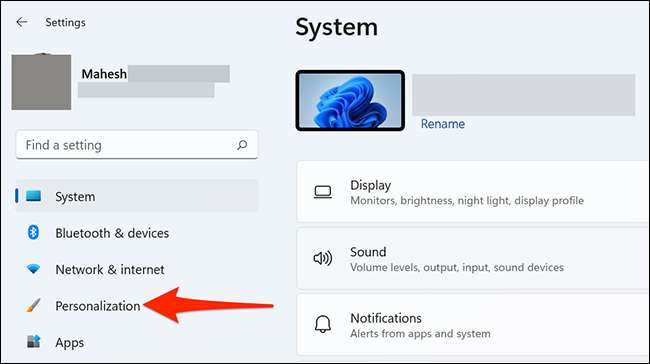
En la pantalla "Personalización", desde las opciones en el panel derecho, elija "colores".
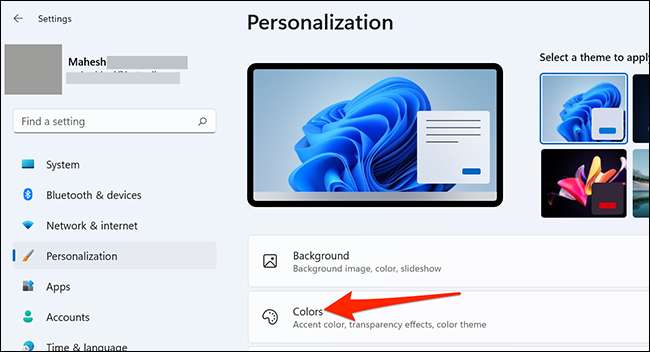
La pantalla de colores se abrirá. Aquí, haga clic en el menú desplegable "Elija su modo" y seleccione "Oscuro".
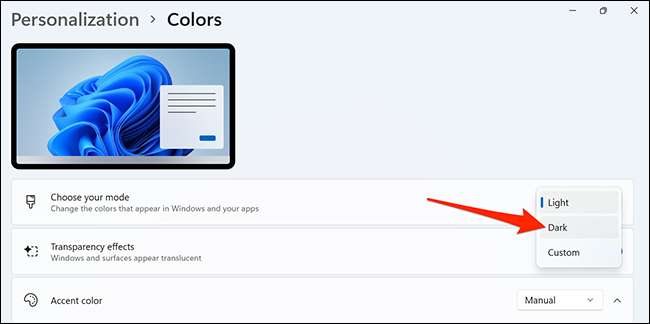
E instantáneamente, Windows 11 habilitará el modo Oscuro en toda su PC. La página de configuración en la que está encendida también se oscurecerá.
Para obtener una experiencia de modo oscuro aún mejor, cambie el tema de su PC a uno más oscuro. Puedes hacer esto al entrar en el " Personalización "MENÚ en la pantalla de configuración.
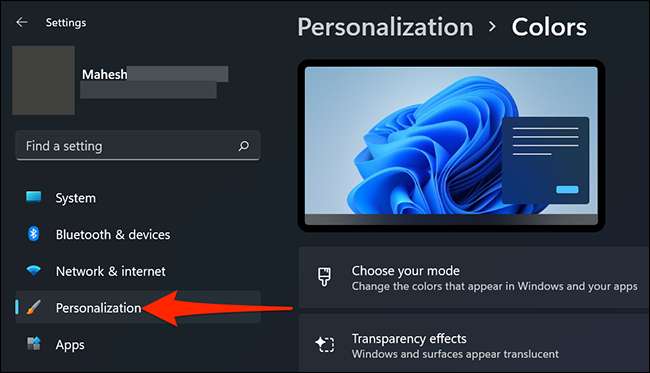
En la parte superior de la pantalla de personalización, desde debajo de la sección "Seleccionar un tema para aplicar", elija el tema "Windows (Dark)".
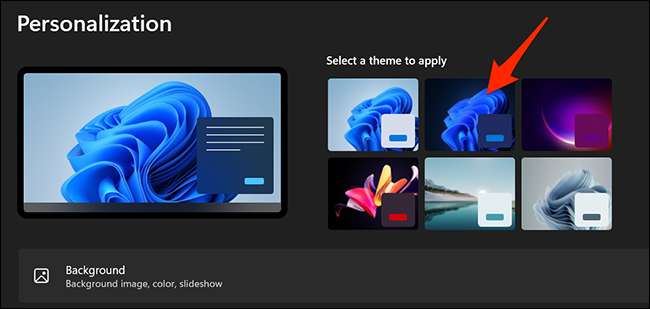
¡Y Windows 11 aplicará el tema oscuro seleccionado, girando casi todo en la PC más oscuro!
Su menú de inicio debe parecer algo así cuando el modo oscuro está habilitado:
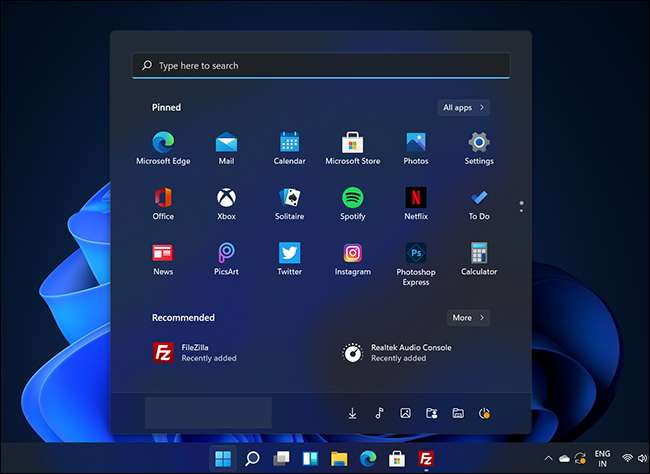
RELACIONADO: Cómo forzar el modo oscuro en cada sitio web en Google Chrome
Desactivar el modo oscuro en Windows 11 [dieciséis]
Para deshabilitar el modo oscuro y volver al modo de luz, dirigirse a la configuración y GT; Personalización y GT; Colores. Luego, haga clic en el menú desplegable "Elija su modo" y seleccione "Luz".
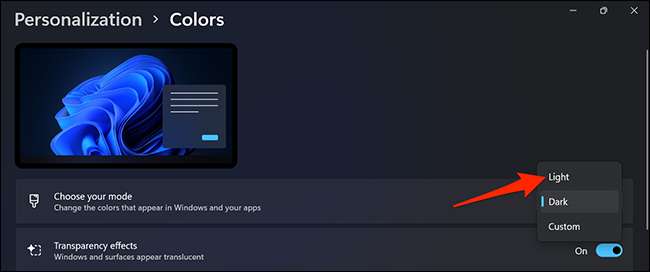
Haga clic en "Personalización" en la barra lateral izquierda, y luego elija el tema "Windows (Light)" desde la parte superior.
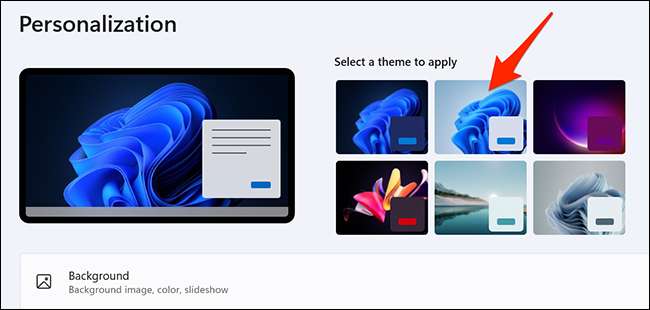
¡Y su PC está de vuelta al modo de luz original de Windows 11!
¿Todavía usando Windows 10 como su sistema operativo? Usted puede Usa un tema oscuro en tu PC, también.
RELACIONADO: Cómo usar un tema oscuro en Windows 10






